4 แอพที่ดีที่สุดสำหรับการดูเว็บแคมจากระยะไกลบน iOS และ Android
คุณมีคอมพิวเตอร์เดสก์ท็อปเครื่องเก่าหรือ Mac(old desktop computer or Mac)ที่รวบรวมฝุ่นในบ้านของคุณหรือไม่? นำอุปกรณ์ไปใช้ให้เกิดประโยชน์โดยแปลงเป็นกล้องรักษาความปลอดภัยชั่วคราว สิ่งที่คุณต้องมีคือแอปที่ให้คุณดูเว็บแคมของคุณจากระยะไกลจากโทรศัพท์มือถือหรือแท็บเล็ต
คู่มือนี้เน้นย้ำถึงแอพที่ให้คุณดูกล้องในตัวของคอมพิวเตอร์หรือเว็บแคมภายนอกบนสมาร์ทโฟน ด้วยเครื่องมือเหล่านี้ คุณสามารถตรวจสอบลูกๆ ของคุณ พ่อแม่ที่มีอายุมาก พนักงานในบ้าน หรือสิ่งของมีค่าได้จากทุกที่ในโลก

แอพเหล่านี้เป็นประโยชน์สำหรับผู้ที่ไม่ต้องการลงทุนในอุปกรณ์รักษาความปลอดภัยใหม่ ติดตั้งง่ายและไม่ต้องการการกำหนดค่าพอร์ตทางเทคนิคบนเราเตอร์ของคุณแต่อย่างใด ทั้งหมดที่จำเป็นคือการเชื่อมต่ออินเทอร์เน็ตที่ใช้งานได้
ก่อนที่คุณจะดำเนินการ: สิ่งสำคัญที่ควรทราบ
เราขอแนะนำให้เสียบปลั๊กคอมพิวเตอร์ของคุณเข้ากับแหล่งพลังงาน หากคุณใช้แอปเหล่านี้เป็นระบบเฝ้าระวังภายในบ้านที่ผลิตขึ้นเอง นอกจากนี้ ให้กำหนดค่าการแสดงผลของคอมพิวเตอร์ของคุณไม่ให้เข้าสู่โหมดสลีป
ใน Windows ให้เปิดแผงควบคุม(launch the Control Panel)แล้วไปที่ฮาร์ดแวร์และเสียง(Hardware and Sound) > ตัวเลือกพลังงาน(Power Options) > เปลี่ยนการตั้งค่าแผน(Change plan settings)และตั้งค่าตัวเลือก "ทำให้คอมพิวเตอร์เข้าสู่โหมดสลีป" เป็นไม่เลย(Never) — สำหรับ "ใช้แบตเตอรี่" และ "เสียบปลั๊ก" เลือก(Select) บันทึกการเปลี่ยนแปลง(Save changes)เพื่อดำเนินการต่อ
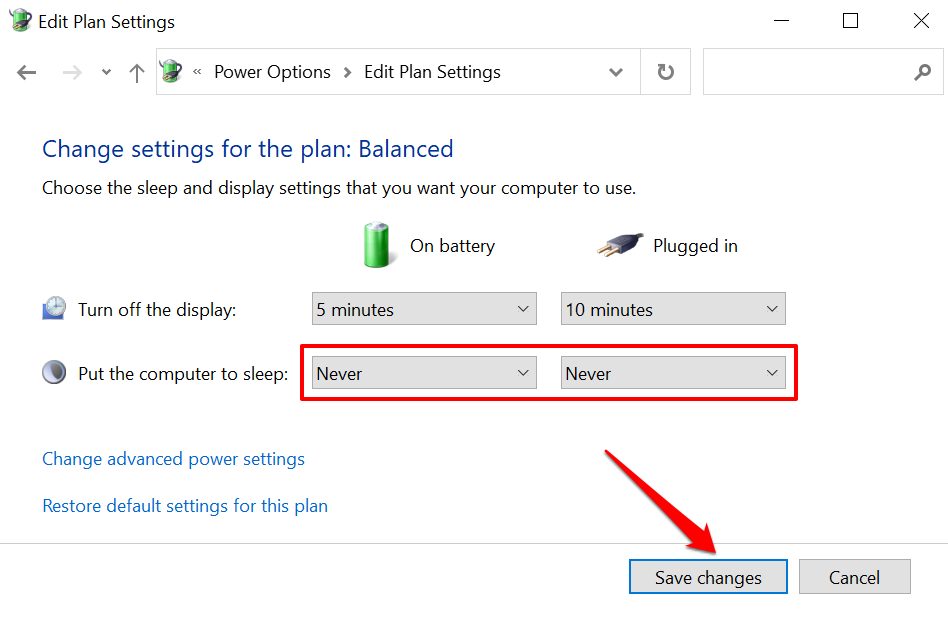
สำหรับ เดสก์ท็อปและโน้ตบุ๊ก Macให้ไปที่System Preferences > Battery > Batteryและตั้งค่าแถบเลื่อน “Turn display off after” เป็น Never

เราควรกล่าวถึงว่าคุณอาจไม่จำเป็นต้องใช้แอปเหล่านี้หากคุณใช้ เว็บแคม USB ภายนอก ที่มีซอฟต์แวร์เฉพาะที่รองรับการสตรีมแบบสด แอปเว็บแคมแบบเนทีฟพร้อมความสามารถในการสตรีมจากระยะไกลจะทำงานได้ดีกว่าอย่างแน่นอน ดังนั้น ให้ตรวจสอบคู่มือการใช้งานเว็บแคมของคุณหรือเว็บไซต์ของผู้ผลิตเพื่อดูคำแนะนำในการใช้อุปกรณ์เพื่อดูเว็บแคมของคุณบนอุปกรณ์ Android(Android)และ iOS จากระยะไกล
1. AtHome Video Streamer ( Android , iOS, Windowsและ macOS)
เราทดสอบแอปการเฝ้าระวังจำนวนมากในขณะที่รวบรวมชิ้นส่วนนี้เพื่อตรวจสอบเว็บแคมจากระยะไกลและ "AtHome Video Streamer" ก็ใช้เค้กนี้ด้วยเหตุผลหลายประการ ประการแรก(First)การตั้งค่าแอปบนอุปกรณ์ของเราทำได้อย่างง่ายดาย นอกจากนี้ยังมีฟีเจอร์ที่เน้นการรักษาความปลอดภัยจำนวนมากที่คุณต้องการในแอปเฝ้าระวัง—สแน็ปช็อตวิดีโอ/ภาพหน้าจอ การสื่อสารสองทาง การมองเห็นตอนกลางคืน การบันทึกวิดีโอ ฯลฯ คุณสมบัติเหล่านี้มีให้ใช้งานฟรี แต่คุณจะต้อง จ่ายสำหรับการบันทึกบนคลาวด์ การสตรีมแบบ HD และคุณสมบัติขั้นสูงอื่นๆ
บนไคลเอ็นต์เดสก์ท็อป จะมีตัวเลือก "โหมดประหยัดพลังงาน" ที่ส่งแอปไปที่พื้นหลัง ล็อกคอมพิวเตอร์ของคุณ และปิดจอแสดงผลโดยไม่ยุติสตรีมเว็บแคม คุณสมบัตินี้ช่วยประหยัดพลังงานแบตเตอรี่ (บนแล็ปท็อป) และให้คุณดูฟีดเว็บแคมของคุณเป็นความลับ
เยี่ยมชมเว็บไซต์ของผู้พัฒนา(developer’s website)ดาวน์โหลด “AtHome Video Streamer” บนคอมพิวเตอร์ของคุณ และติดตั้งแอป “AtHome Camera” บนอุปกรณ์ Android(Android)หรือ iOS ของคุณ เปิดไคลเอนต์มือถือ สร้างบัญชี แตะplus icon (+)ที่มุมบนขวา แล้วเลือกเพิ่มกล้องด้วยรหัส(Add Camera by QR Code) QR

เปิดAtHome Video Streamerบนคอมพิวเตอร์ของคุณ เลือกGenerate QR codeและสแกน QR code ที่ปรากฏบนหน้าจอ

เลือกเว็บแคมของคอมพิวเตอร์ในส่วน "กล้อง" แล้วแอปจะเล่นสตรีมแบบสดจากเว็บแคม นอกจากนี้ยังจะแสดงการประทับเวลาและเปอร์เซ็นต์แบตเตอรี่ของคอมพิวเตอร์ของคุณ

ใช้ปุ่มควบคุมที่ด้านล่างของหน้าจอเพื่อเปลี่ยนคุณภาพวิดีโอ บันทึกฉากจากฟีดเว็บแคม เปิดใช้งานการมองเห็นตอนกลางคืน และปรับการตั้งค่าอื่นๆ

2. กล้องรักษาความปลอดภัยภายในบ้านอัลเฟรด(Alfred Home Security Camera) ( Androidและ iOS)
แอปนี้มีโมเดล freemium ที่ให้ผู้ใช้เข้าถึงคุณลักษณะต่างๆ เช่น การสื่อสารสองทาง เครื่องตรวจจับความเคลื่อนไหว และตัวกรองแสงน้อย (หรือการมองเห็นในตอนกลางคืน) ได้ฟรี แอ พ Androidมาพร้อมกับคุณสมบัติพิเศษเช่นตัวเตือนการตรวจจับการเคลื่อนไหว, การรวม Google Assistant , การล็อครหัสผ่าน ฯลฯ
ติดตั้ง แอพ Alfred Home Security Cameraบนอุปกรณ์ Android(Android)หรือ iOS และสร้างบัญชีด้วยที่อยู่อีเมลของคุณ คุณยังสามารถลงทะเบียนด้วย บัญชี GoogleหรือApple IDของคุณ อย่าลืมยืนยันที่อยู่อีเมลของคุณเพื่อลงชื่อเข้าใช้ไคลเอ็นต์แอป ขั้นตอนต่อไปคือการเชื่อมโยงโทรศัพท์ของคุณกับไคลเอ็นต์ "WebCamera" ของ Alfred Camera
เยี่ยมชมเว็บไซต์ AlfredCamera(AlfredCamera website)บนเว็บเบราว์เซอร์ของคุณและลงชื่อเข้าใช้บัญชีของคุณ ให้สิทธิ์เว็บแอปเข้าถึงกล้องและไมโครโฟน ของ Mac หรือ PC ของคุณเมื่อได้รับแจ้ง (Mac)หลังจากนั้น(Afterward)ให้เปิดตัวเลือกกล้องและตัวตรวจจับการเคลื่อนไหว
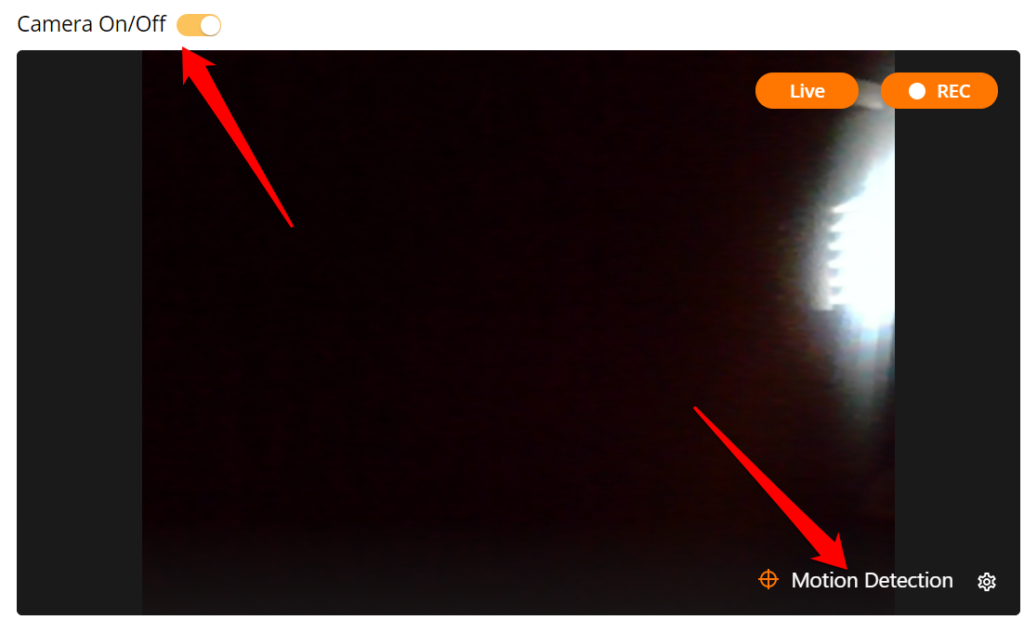
เปิด แอป Alfred Home Security Cameraบนสมาร์ทโฟนหรือแท็บเล็ตของคุณ ไปที่ส่วน "กล้อง" และเลือกเว็บแคมที่มีตัวยึดตำแหน่ง "Live" บนภาพขนาดย่อ ซึ่งจะสะท้อนฟีดเว็บแคมของพีซีของคุณทันที

หากมีกล้องภายนอกเชื่อมต่อกับพีซีของคุณ ให้เลือกไอคอนรูปเฟือง(gear icon)ที่มุมล่างขวาของฟีดวิดีโอ เลือกเว็บแคมภายนอกในเมนูแบบเลื่อนลง ของ กล้อง และเลือก (Camera)เสร็จ(Done)สิ้น

ในแผนบริการฟรีAlfred Cameraจะบันทึกคลิป 30 วินาทีโดยอัตโนมัติ (เรียกว่า " เหตุการณ์(Event) ") ใน " หนังสือกิจกรรม(Event Book) " เมื่อ เครื่องตรวจจับความเคลื่อนไหว ตรวจจับ(Motion Detector)การเคลื่อนไหว กิจกรรม(Event)เหล่านี้จะถูกจัดกลุ่มเป็น “ กลุ่มกิจกรรม(Event Groups) ” ซึ่งเป็นกลุ่มคลิปยาว 30 วินาทีจากฟีดเว็บแคม คุณสามารถส่งออกคลิปเหล่านี้เป็น “ช่วงเวลา” บันทึกไว้ในอุปกรณ์ของคุณหรือแบ่งปันกับเพื่อน ๆ
โปรดทราบว่ากิจกรรมที่ไม่ได้บันทึกจะถูกลบออกจากเซิร์ฟเวอร์ของ Alfred Camera หลังจากเจ็ดวัน
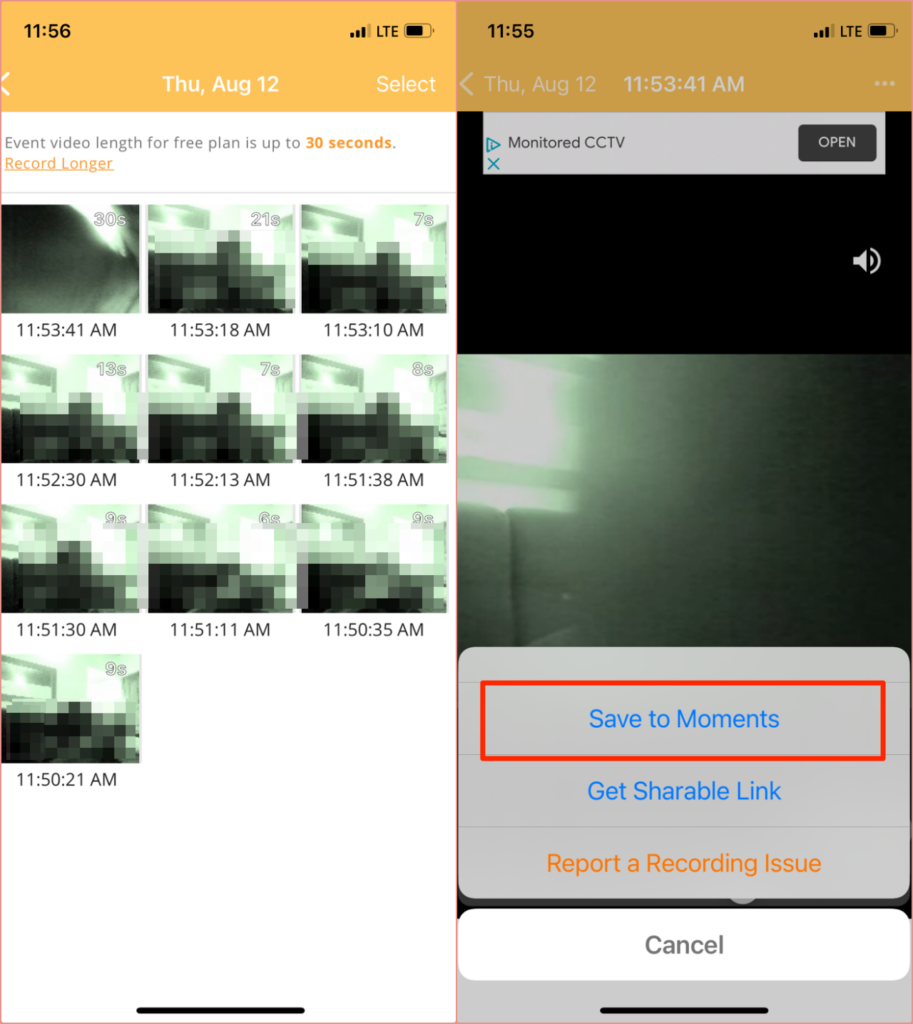
คุณจะต้องชำระค่าสมัคร (ตั้งแต่ $5.99/เดือน) สำหรับคุณสมบัติระดับพรีเมียม เช่น การสตรีมแบบ HD การบันทึกวิดีโอแบบขยาย (สูงสุด 120 วินาที) การตรวจจับการเคลื่อนไหวเฉพาะบุคคล การบันทึกพร้อมกันบนอุปกรณ์หลายเครื่อง พื้นที่เก็บข้อมูลบนคลาวด์แบบขยาย ฯลฯ
ทางเลือกอื่น: แอปการจัดการระยะไกล(Remote Management Apps)
แม้ว่าเครื่องมือการจัดการระยะไกล(remote management tools) จะ ขาดคุณสมบัติด้านความปลอดภัยขั้นสูง แต่ก็เพียงพอแล้วที่จะเป็นเครื่องมือเฝ้าระวังชั่วคราวที่ให้คุณดูฟีดเว็บแคมจากระยะไกลจากอุปกรณ์ iPhone หรือAndroidของคุณ
3. Splashtop (Android และ iOS)

แม้ว่าคุณจะต้องสมัครสมาชิก (จาก $5/เดือน) เพื่อดูเว็บแคมของคุณจากระยะไกลด้วยSplashtopนักพัฒนาเสนอช่วงทดลองใช้งานฟรี 7 วัน ติดตั้ง แอพ Splashtop BusinessบนMacหรือWindows PC และสมาร์ทโฟนของคุณ คุณต้องติดตั้งซอฟต์แวร์ตัวช่วยของแอป (เช่นSplashtop Streamer ) บนคอมพิวเตอร์ของคุณ Splashtop Streamerทำงานในพื้นหลังและให้คุณสตรีมฟีดเว็บแคมจากระยะไกลโดยไม่ต้องเปิดแอพSplashtop Business
ติดตั้งและตั้งค่า ไคลเอนต์ Splashtopบนอุปกรณ์ของคุณ สร้าง บัญชี Splashtopและลงชื่อเข้าใช้เดสก์ท็อปและแอพมือถือด้วยข้อมูลรับรองบัญชีของคุณ
โปรดทราบว่าคุณต้องตรวจสอบสิทธิ์อุปกรณ์ของคุณก่อนที่จะใช้แอพจากระยะไกลดูเว็บแคมของคุณ ตรวจสอบกล่องจดหมายอีเมลของคุณ เปิดอีเมลรับรองความถูกต้องจากSplashtopและยืนยันอุปกรณ์ของคุณ

หลังจากนั้น(Afterward)เชื่อมต่ออุปกรณ์ของคุณกับอินเทอร์เน็ต เปิด แอป Splashtop Businessบนโทรศัพท์ของคุณ และเลือกพีซีของคุณในรายการอุปกรณ์ที่พร้อมใช้งาน รอ(Wait)ให้แอปสร้างการเชื่อมต่อกับคอมพิวเตอร์ของคุณและเปิดแอปกล้อง/เว็บแคม คุณควรเห็นฟีดเว็บแคมบนโทรศัพท์ของคุณ แตะไอคอนเมนู(menu icon)เพื่อเปลี่ยนการวางแนววิดีโอ อัตราเฟรม และปรับการตั้งค่าที่สำคัญอื่นๆ

Splashtopยังมี ไคลเอนต์ Chromebookและ ส่วนขยาย ของChrome (Chrome extension)ดังนั้น หากคุณมี Chromebook เครื่องเก่า ให้ติดตั้ง แอป Splashtopบนอุปกรณ์และแปลงให้เป็นเครื่องมือเฝ้าระวังสด
4. TeamViewer ( Android , iOS, Windowsและ macOS)
TeamViewerเป็นหนึ่งในแอพที่ดีที่สุดที่ให้คุณ เข้าถึงพีซีหรือ Mac จากระยะไกลจากสมาร์ ทโฟน (remotely access your PC or Mac from a smartphone)แอปนี้ใช้ส่วนตัวได้ฟรี โดยใช้เทคโนโลยีบนคลาวด์เพื่อให้บริการแชร์หน้าจอ การ(screen-sharing)ทำงานร่วมกันแบบออนไลน์ และโซลูชันการจัดการระยะไกล
ติดตั้งเวอร์ชันฟรี/ส่วนบุคคลบนพีซี Windows หรือMacของคุณ คุณยังสามารถเรียกใช้ TeamViewer โดยไม่ต้องติดตั้งบนอุปกรณ์ของคุณ เลือกตัวเลือกการติดตั้งนี้หากคอมพิวเตอร์ของคุณมีพื้นที่เก็บข้อมูลเหลือน้อย หรือหากคุณต้องการใช้แอปเพียงครั้งเดียว
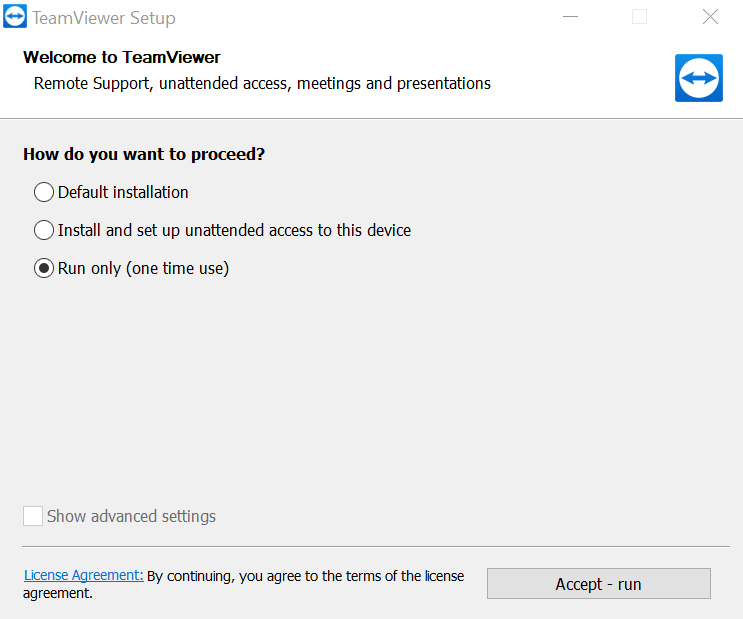
ไปที่ส่วน "การควบคุมระยะไกล" ของแอปและจด ID การเชื่อมต่อ (หรือ "ID ของคุณ") และรหัสผ่าน

หลังจากนั้น(Afterward)ดาวน์โหลด แอป TeamViewerบนอุปกรณ์ iOS หรือAndroid ของคุณ ไปที่ส่วน "เชื่อมต่อ" ป้อน ID การเชื่อมต่อในกล่องโต้ตอบ "รหัสพาร์ทเนอร์" แตะรีโมทคอนโทรล(Remote Control)และระบุรหัสผ่านในหน้าถัดไป

ตรวจสอบ ให้(Make)แน่ใจว่าอุปกรณ์ทั้งสองเชื่อมต่อกับอินเทอร์เน็ต โดยควรอยู่ในเครือข่ายเดียวกัน แอ ป TeamViewerจะเริ่มต้นการเชื่อมต่อและฉายภาพหน้าจอคอมพิวเตอร์บนสมาร์ทโฟนของคุณ เลือกพีซีของคุณบน แดชบอร์ดของแอ พ Teamviewer(Teamviewer)และป้อนรหัสผ่านของพันธมิตร หากทุกอย่างเรียบร้อย คุณจะเห็นฟีดเว็บแคมบนจอแสดงผลของโทรศัพท์หรือแท็บเล็ต
ดูเว็บแคม(Webcam) ของคุณ จากระยะไกล: ข้อจำกัด
ลองตั้งค่าระบบเฝ้าระวังความปลอดภัยของคุณบนหน้าจอที่ใหญ่ขึ้น เนื่องจากสมาร์ทโฟนมีขนาดการแสดงผลที่เล็ก คุณภาพของรูปภาพ/วิดีโอของแอป (โดยเฉพาะเวอร์ชันฟรี) จึงพร่ามัวและเป็นพิกเซล แอป(Apps)ที่ให้บริการสตรีมมิงแบบ HD (เช่น แอป Alfred Home Security ) มักต้องมีการสมัครสมาชิก
แอปการจัดการ ระยะไกล(Remote)ตามที่กล่าวไว้ก่อนหน้านี้ขาดคุณสมบัติด้านความปลอดภัย เช่น การตรวจจับการเคลื่อนไหว การมองเห็นในตอนกลางคืน ฯลฯ นอกจากนี้ คุณไม่สามารถบันทึกคลิปหรือปรับปรุงคุณภาพวิดีโอเมื่อสตรีมเว็บแคมของคุณผ่านแอปการจัดการระยะไกล อย่างไรก็ตาม พวกมันเป็นทางเลือกที่สร้างสรรค์สำหรับแอปเว็บแคมแบบสแตนด์อโลน
แอปใดก็ตามที่คุณตัดสินใจที่จะนำมาใช้ ให้แน่ใจว่าคุณให้สิทธิ์ที่จำเป็นที่จำเป็นสำหรับประสิทธิภาพสูงสุด คุณควรเยี่ยมชมเว็บไซต์ของผู้ผลิตเพื่อทำความเข้าใจนโยบายและคำแนะนำในการใช้งาน
Related posts
4 แอพที่ดีที่สุดสำหรับการดูเว็บแคมจากระยะไกลบน iOS และ Android
Best Apps การสร้าง Video Calls Between Android and iPhone
5 แอพที่ดีที่สุดในการดาวน์โหลดเพลงฟรีบน Android
7 Best Apps and Websites เพื่อดู Videos Together
7 Best Apps ที่จะช่วยให้คุณศึกษาที่ดีขึ้น
Top Music Downloading Apps สำหรับ Android
4 Best Android Office Suites Besides Google and Microsoft
Best Reddit Apps สำหรับ Windows and Mac
6 แอพที่ดีที่สุดในการปรับแต่งเสียงของคุณโดยอัตโนมัติ
8 Best Apps เพื่อเรียนภาษาญี่ปุ่น
11 แอพ Animoji ที่ดีที่สุดสำหรับ Android
6 Best Pregnancy Apps ของ 2021
7 Best Apps ที่จะเป็นเพื่อน Online and IRL
5 Best Spotify Alternatives สำหรับ Music Streaming
6 แอพชำระเงินมือถือที่ดีที่สุด
5 แอพ Walkie Talkie ที่ดีที่สุดเมื่อคุณกำลังเดินป่า
6 Best Reddit Alternatives คุณสามารถใช้ฟรี
6 Ways ถึง Animate Still Photos Online Or กับ Apps
5 Best Video Converters สำหรับ Android
6 Best PDF Editors สำหรับ Windows 10 ในปี 2021
